新闻资讯
巨控组态软件说明书! |
|
本节主要针对组态软件远程监控的数据准备工作进行讲解,所描述的功能仅对具有4G或网线上网功能的GRM530系列有效。
一、 完成组态软件远程监控需要的硬件:
1.GRM530和PLC通过485或网口连接,GRM530通过手机卡或网线上网
2.监控端使用可以上网的电脑一台,只需能上网,任何方式即可,不需固定IP和绑定域名
二、完成远程监控需要的软件:
1.GRM530工程配置软件GRMDev3
2.巨控GrmOpcServer软件包,请从巨控公司网站上下载。
3.巨控组态软件GiantViewV3.5GRM专用版,请从巨控公司网站上下载。也使用组态王等任意组态软件
三、使用组态软件远程监控PLC的方法:
1. 使用GRM530工程配置软件GRMDev5完成GRM530G的工程开发和下载,即配置需要远程监控的PLC变量和对应的PLC寄存器地址。
2.GRM530开发下载完毕后,插入SIM卡,使之登陆到云监控服务器。等待模块正常连入网络。
3. 使用巨控GrmOpcServer软件包中的GRMOPC管理器(GrmOpcMgr.exe),“添加GRM设备”输入模块的序列号和密码后(有多个模块的的话登陆多个),并点击“刷新全部GRM设备”。
这个时候,GRM软件里面建立的全部变量都导入到OPC里面了。
4. 使用组态软件的OPC驱动,链接OPCSERVER,可以看到已经登陆的模块里面建立的全部变量(即第一步在GRM模块中建立的变量),将组态软件的变量关联到对应的OPC寄存器。
5.1到4步,已经完成了远程PLC变量到组态软件变量的全部映射,这个时候按正常组态软件开发画面即可。组态软件运行时,会自动启动GrmOpcServer,GrmOpcServer并不需要手工启动。
6. 如果GRM模块增加或者修改变量,需要重复完成一次2-4的工作。
% 注意:使用前请开通插入短信模块的SIM卡的4G包月服务,详情请咨询SIM卡运营商(中国移动拨打10086,中国联通拨打10010)。
四、远程监控配置GRM网络选项
在GRM的开发工具GRMDeveloper中打开工程选项,看到如下所示网络选项对话框。
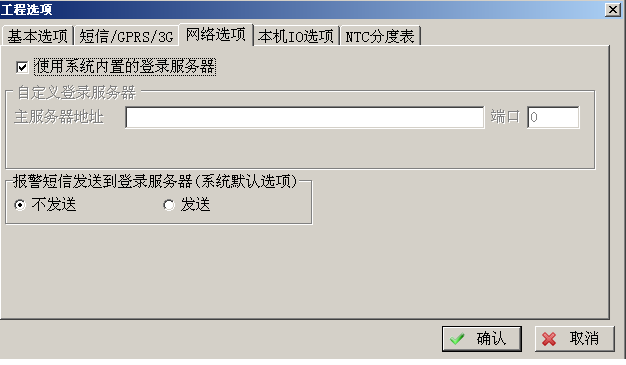
服务器地址:云监控服务器地址,除非自己搭建服务器,一般情况请勾选使用默认服务器。
服务器端口:IO服务器使用此逻辑端口连接云监控服务器,默认是0。
五、远程监控组态软件访问权限和设置
需要远程电脑监控的变量,在变量属性中需勾选相关的网络读写属性和权限。比如希望远程电脑能够同时读写变量“环境温度”,需要同时勾上网络读和网络写的选项。
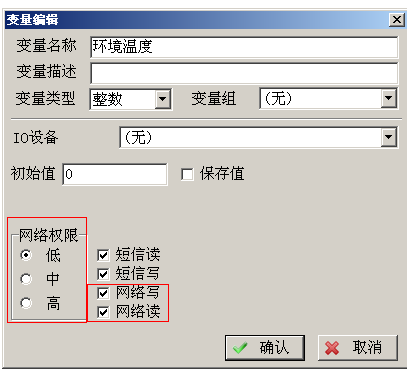
GRM530设备具备三级权限管理,可以在GRMOPC管理器(GrmOpcMgr.exe)中,进行三级权限密码的设置。密码设置的方法请参考本章GRM设备远程管理章节的内容。
若勾上低权限,则远程电脑登陆GRM530设备时,以任何权限密码登陆GRM530都可对之进行读写操作。
若勾上中权限,则远程电脑只有用高,中权限密码登陆GRM530设备后,才能对该变量进行读写操作。
若勾上高权限,则远程电脑只有用高权限密码登陆GRM530设备后,才能对该变量进行读写操作。
% 注意:GRM530系列新建变量时都默认具有网络读写的属性,如果该变量不需要在远程电脑上读写,请取消此属性,可以减少不必要的流量!
六、 远程监控配置监控端
1. 安装软件
运行GrmOpcServerSetup.exe,把监控端软件安装到某个目录中。
% 注意:为了避免软件兼容问题,请在安装和使用过程中关闭全部杀毒软件和防火墙,尤其是360之类的杀毒软件!
2. 配置和刷新GRM设备
运行GrmOpcMgr.exe,看到下图所示GRMOPC管理器。
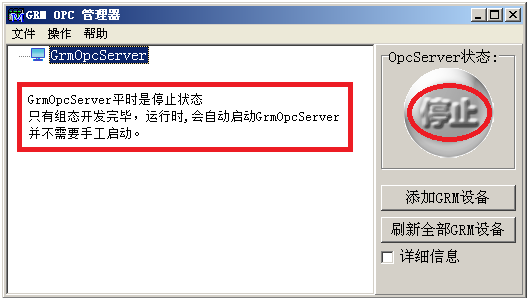
3. 添加GRM设备
点击“添加GRM设备”按键,弹出下图所示对话框。
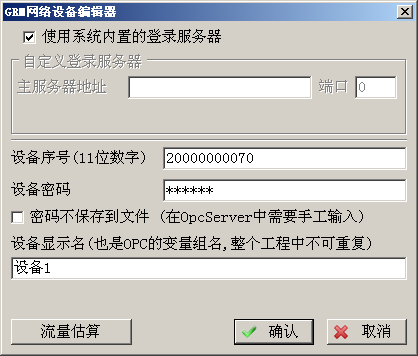
主服务器地址:如果不是自己搭建监控服务器,请不要修改此地址。
端口:默认是0。如果不是自己搭建监控服务器,请不要修改此端口号。
设备序号:每个GRM530出厂时都有唯一的11位序号,产品面板有标示,用户也可以使用GRMDev5实时查看功能或发短信查询查看该序号。
设备密码:GRM设备访问密码,密码可以是1-16位的数字和字母的组合。出厂时默认远程下载密码(12345678)。初次登录时,务必使用出厂密码登陆WWW.YUNPLC.COM,修改各级密码后,才能使用。
密码不保存到文件:勾选此选项后,第一次时运行组态软件,启动OPCSERVER时,需要输入密码。
设备显示名:为该设备取一个简单好记的显示名,如果同一个组态工程中,使用多个GRM530,每个GRM530的设备显示名必须不同。
% 注意:务必在做组态监控工程之前,就确定一个合适的设备显示名,如果在组态过程中临时更改,组态工程中的OPC寄存器的组名也随着变化,数据词典中的变量需要全部重新关联。
流量估算:刷新GRM设备成功后,可以点击流量估算,得出每月4G的流量费用。
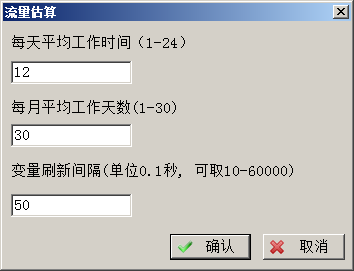 输入以上信息后,点击确认即可完成GRM设备的添加。如下图: 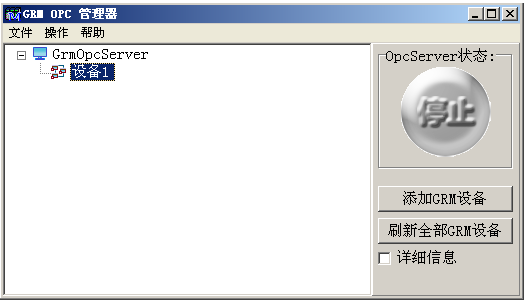
4. 刷新GRM设备
添加GRM设备配置参数后,点击“刷新GRM设备”按键验证配置是否正确。刷新时需保证对应序列号的GRM设备已经正常上电运行,数码管显示“一”。且当前电脑能够正常上网。
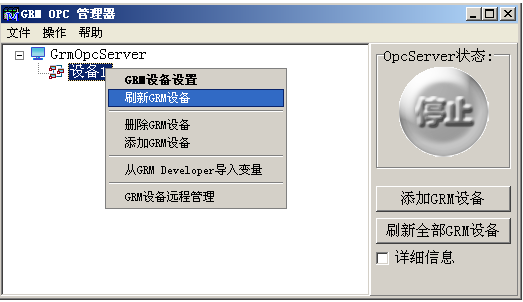
下图表示刷新成功,GRMOPCServer能与名为“设备1”的GRM设备建立连接。
% 注意:GRM设备内部工程因增加变量、删除变量或修改变量名称而发生变化,在GRM530重新下载工程并运行后,电脑监控端需使用GrmOpcMgr重新刷新GRM设备。
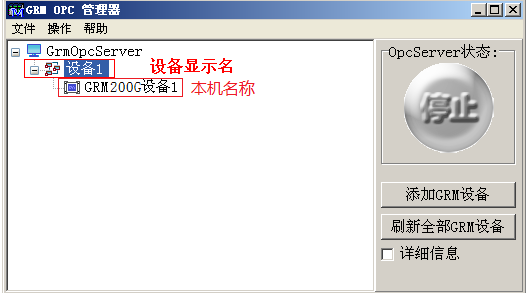 上图红框所示的本机名称,与GRM530中工程选项中本机名称一致,如下图所示。 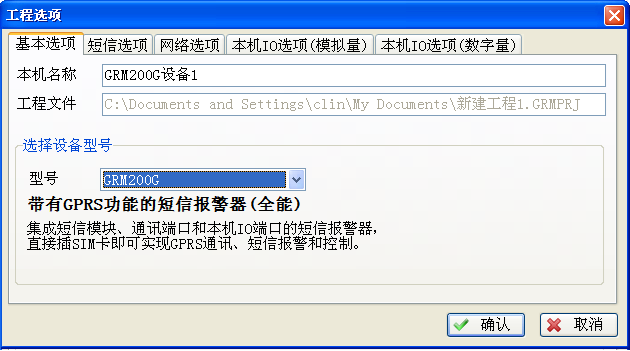 刷新GRM设备时可能出现下列错误提示: 通讯故障:表示当前电脑无法连接到云监控服务器,原因是服务器地址,服务器端口配置错误或当前电脑无法连接网络。 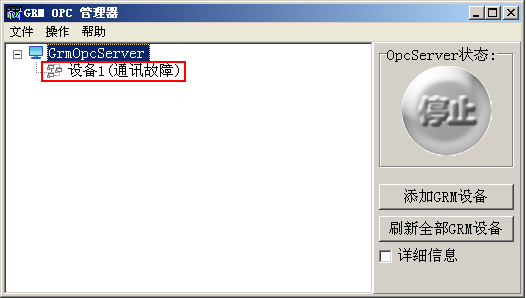 设备序号错误或不存在:输入的GRM530设备序号不正确,或者该GRM530设备从未连接到巨控云监控服务器。 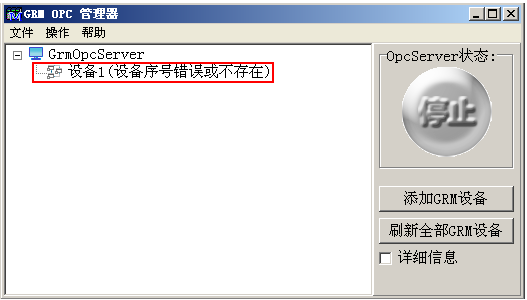 GRM设备通讯故障:表示无法连接到GRM设备,原因是GRM设备目前不在线,未连接到巨控云监控服务器。请确保GRM530已经通电,且数码管闪烁显示“-”。 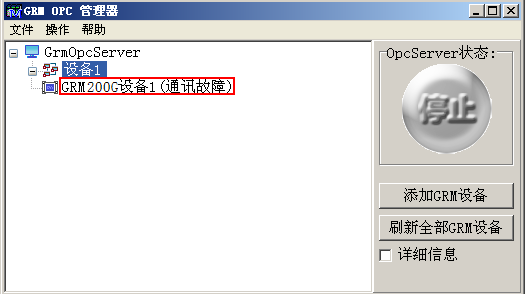 登录密码错误:设备的密码错误,无法连接到巨控云监控服务器。 
5.流量估算
流量估算是对特定GRM的工程配置而言的,因此流量估算之前,必须下载对应的GRM530的工程到模块,然后将模块上电正常工作,电脑上保证上一步刷新GRM设备的操作成功后方可进行该工程的流量估算。如下图,点击GRM设备设置。
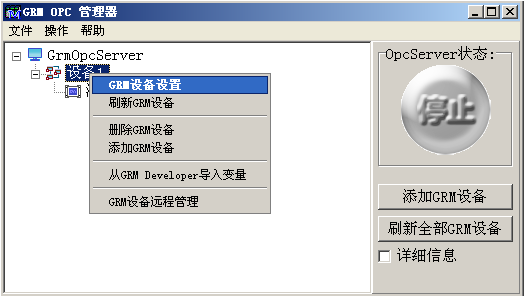 在如下对话框中,点击流量估算: 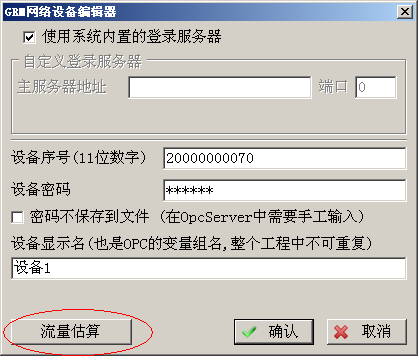 GRM根据输入的工作时间,工作天数,刷新间隔,计算出当前GRM工程的流量费用。 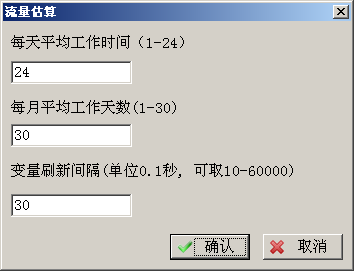  七,远程监控GRM设备远程管理 GrmOpcMgr设备远程管理允许用户修改设备密码和网络模式。 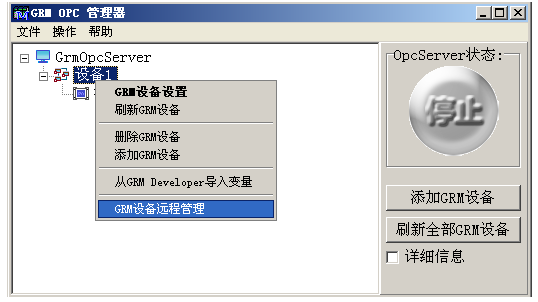 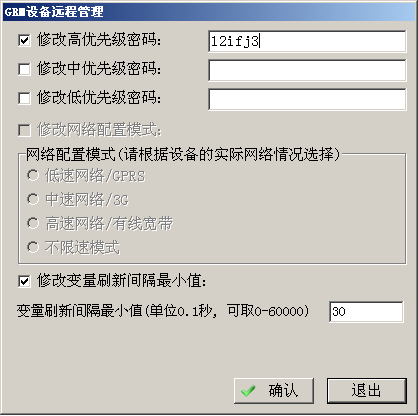
修改密码:高优先级用户可以更改低优先级用户密码。
变量刷新间隔最小值:两次读变量间隔。此间隔越小,速度越快,但流量会越大,请根据实际需要设置合适的速度。
% 注意:GRM设备出厂时,变量刷新间隔为60秒,用户根据需要修改此时间即可。GRM530和组态软件的通讯速度和流量取决于此参数,与组态软件中设置的OPC采集周期无关。
参考经验值:若GRM530工程中有100个变量,3秒钟刷新一次,监控电脑24小时开机(和同时监控的电脑的台数无关),一个月大概需要100-200M流量。
修改后点击“确认”键,如果出现下图所示远程管理成功提示后,请点击“保存设置到服务器”。
 有关组态软件远程监控基本配置的问题请联系:  |


